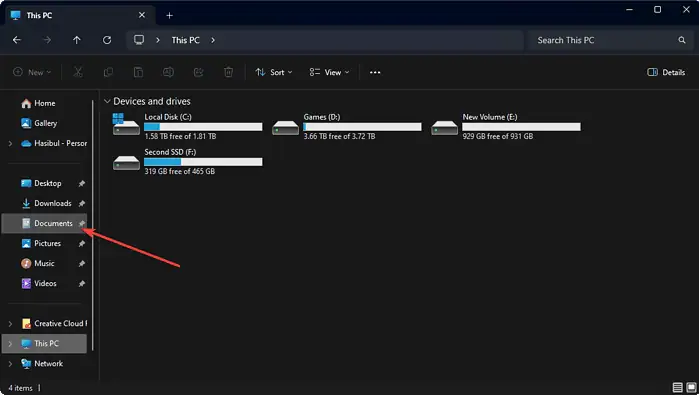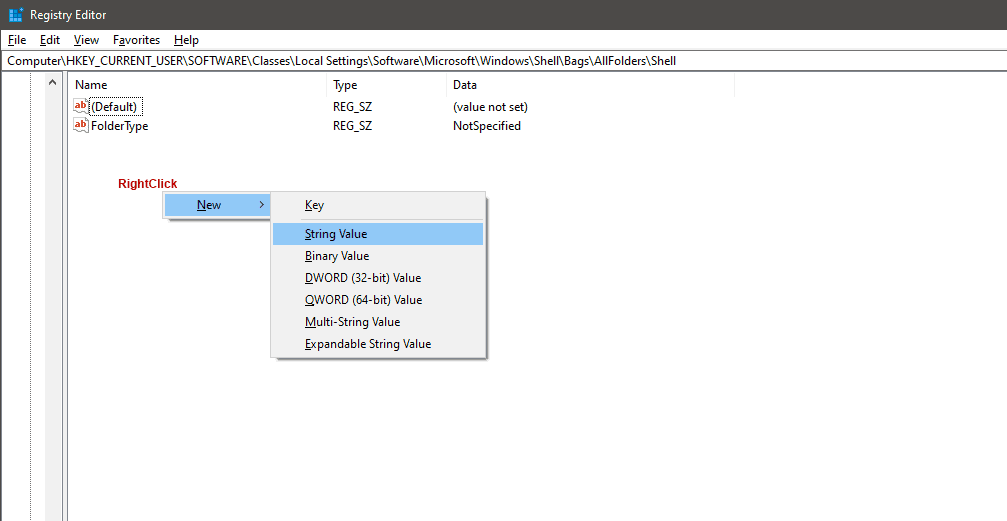如何提高 Windows 資源管理器資料夾載入過程的效能
2分鐘讀
發表於
您是否注意到 Windows 資源管理器需要花費出乎意料的長時間才能開啟某些資料夾?這可能會非常令人沮喪,尤其是在處理包含數千個文件的資料夾時。
「資料夾類型」自動發現功能是造成這種緩慢的罪魁禍首。此功能可嘗試分析資料夾的內容以確定其類型(例如圖片、音樂、文件)並相應地優化視圖。雖然這對某些資料夾很有幫助,但它會顯著減慢包含大量文件的資料夾的載入過程。
以下是提高 Windows 資源管理器開啟資料夾時的效能的幾種方法:
停用資料夾類型自動發現(僅適用於進階使用者):
此方法涉及修改 Windows 登錄。
備註:編輯註冊表時務必小心,因為犯錯可能會導致意外的系統行為。
在繼續之前,建議您建立註冊表的備份。
以下是分步指南:
- 打開“開始”功能表並蒐索“regedit”。
- 右鍵單擊“regedit”並選擇“以管理員身份運行”。
- 導航至以下鍵:
HKEY_CURRENT_USER\Software\Microsoft\Windows\CurrentVersion\Policies\Explorer - 右鍵單擊“Explorer”鍵並選擇“新建”->“字串值”。
- 命名新值
DisableFolderTypeAutoDiscovery並將其數據設為1。 - 關閉註冊表編輯器,然後重新啟動計算機。
建議僅由了解潛在風險的高級用戶執行註冊表修改。在編輯註冊表之前,請考慮使用替代方法。
透過遵循這些提示,您可以提高 Windows 資源管理器的效能。